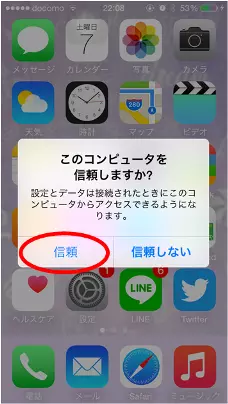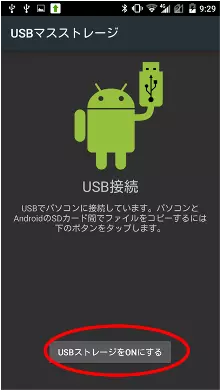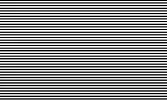スマホから動画データを綺麗にパソコンにコピーする方法
「ビデオ編集工房 宙」では、お客様がお撮りになった動画にプロの技を駆使して 編集を施し、ご納得の感動動画作品に仕上げる動画編集 サービスの他、 多彩なサービスメニューやコースをご提供しています。
メール添付等の画像転送は画質が落ちます
スマホの動画撮影機能が高性能になり、最近ではメッセージ動画やビデオレターの素材をスマホで撮影なさるお客様が 多くなっています。動画編集の為にスマホの動画データをお送り頂く方法はいろいろございますが、一部の方法には、 次のような欠点がございます。
- メール添付は圧縮されて確実に画質が低下(約1/4の画素数)します
- 「Line]等のアプリケーションを使った方法も圧縮される事が報告されています
- 一部のファイル共有のシステムでもデータが画質の低下が報告されています
- これでは、例えば動画作品をブルーレイディスクに焼く等をしても意味がありません
動画編集はなるべくオリジナルの画質を保った状態でやるのが賢明です。賢明な方法の ひとつとして、スマホとパソコンをUSBケーブルで接続して、綺麗なままの(画質を落とさずに)パソコンに取り込む方法を ご紹介します。
なお、スマホやパソコンを使って当工房と動画などの画像データをやり取りしたり、お仲間と共同で素材を集めたりするのに便利な、 「共有ドライブの使い方」も参考にお読みください。
もくじ
iPhoneの動画データを綺麗なままでパソコンにコピーする方法
1)iPhoneとパソコンをつなぐ
- まず、iPhone付属のUSBケーブルをDockコネクタにつなぎ片方をパソコンにつなぎます
- 初めてiPhoneをパソコンにつなぐと、「このパソコンを信頼しますか?」聞いてきます
- 「信頼」をタップします
- これでiPhoneのデータをパソコンに取り込む準備ができました
- なお、2回目以降はこの許可は必要ありません
2)パソコンへスマホのデータをコピーする
- 後は全てパソコン側の操作になります
- パソコン側では基本的にはUSBでつないだiPhoneを外部リムーバブルディスクとみなします
- エクスプローラでiPhoneを開き、画像データが入ってるフォルダを開きます
- パソコン側の保存したいフォルダを開きます
- iPhone側のコピーしたいファイルを「コピー」して、パソコン側のフォルダに「貼り付け」ます
アンドロイドスマホの動画データを綺麗なままでパソコンにコピーする方法
1)アンドロイドスマホとパソコンをつなぐ
- まず、アンドロイドスマホ付属のUSBケーブルをUSBコネクタにつなぎ片方をパソコンにつなぎます
- 初めてアンドロイドスマホをパソコンにつなぐと、右のような画面になります
- 「USBストレージをONにする」をタップします
- これでアンドロイドスマホのデータをパソコンに取り込む準備ができました
- なお、機種によっては2回目以降はこの様な画面がでない事もあります
2)パソコンへスマホのデータをコピーする
- 後は全てパソコン側の操作になります
- パソコン側では基本的にはUSBでつないだアンドロイドスマホをUSBストレージとみなします
- エクスプローラでアンドロイドスマホを開き、画像データが入ってるフォルダを開きます
- パソコン側の保存したいフォルダを開きます
- アンドロイドスマホ側のコピーしたいファイルを「コピー」して、パソコン側のフォルダに「貼り付け」ます
こんな時はこんなムービーを作りましょう
披露宴動画・お子様の成長記録・イベントの記録・ご旅行の想いで動画・ セミナーの記録等など、ホームムービーや静止画をお撮りになる機会は様々です。 ここでは様々な状況に応じたムービー作りのご提案をさせて頂きます。タイトルや説明文をタップすると、事例集がご覧になれます。
旅行の想い出
旅行の様々な思い出を編集して記念ムービーを作りましょう。一緒に行った人へのプレゼントにも最適です。
旅行の様々な思い出を編集して記念ムービーを作りましょう。一緒に行った人へのプレゼントにも最適です。
結婚式余興動画
お友達の結婚式で上映する余興動画をプレゼントしましょう。あなたの面白い企画でオリジナル動画を作ります。
卒部・卒団式動画
部活やクラブチームを卒業する子供たちに、想い出ムービーを贈りましょう。保護者会の腕の見せ所です。
誕生祝いメッセージ
恋人や奥様の誕生日には想いを込めたお祝いムービーをプレゼントしましょう。日頃言えないことも表現できますよ
発表会の動画
お子様が日頃頑張っているダンスなどの発表会の晴れ舞台を撮影して、ちゃんと編集すると素敵な動画になります。
子供の成長記録
お子様の成長の様子を動画で記録して、イベント毎にちゃんと編集して「成長記録」として残してあげましょう。
その他にyoutube投稿用の動画編集も承っていますので、お気軽にお声掛けをお願いいたします。
お薦めのページ
走査線の話
DVDプレーヤーから映像を出力したりテレビなどで映像を映し出す時には 何万もの画素(一つ一つの点:ドット)を使用します。 これらの画素を間違えず順番に並べる事を走査(スキャン)といいます。 この走査をテレビなどでは左上から順に右端まで並べ、一段下がってまた左から並べて 最後の右下で終わるま繰り返します。この横一列の線のことを走査線と呼びます。 そして走査方式にはインターレース(飛び越し走査)と プログレッシブ(順次走査)の2つがあります。
ホームページへの誘い
「ビデオ編集工房 宙」はお客様の想いを大切に、お撮りになった動画や写真などを、「何度でも見たい」ムービー作品に 仕上げるお手伝いをさせて頂いている動画編集業者です。 ビデオ編集に関する事でしたら、何なりとお気軽にお電話やメール等で、ご相談下さい。
ホームページで、多彩なサービスメニューや、当工房の強みなどをご覧になってください。